Экшен для ускорения ретуши кожи
Предлагаю вашему вниманию экшен для ускорения процесса ретуши. Он построен на основе методики упрощенного метода частотного разложения с подавлением средних частот. В зарубежных источниках данный метод называется Inverted High Pass.
Скачать экшен
Я несколько усовершенствовал данный метод. Это касается выбора фильтров для размытия. Можно выбирать Размытие по Гауссу (Gaussian Blur), Размытие по поверхности (Surface Blur) и Медиану (Median). Это позволяет использовать различные методы для фильтрации разных пространственных частот.
Например, метод с Размытием по Гауссу, на мой взгляд, подходит для мелкой и средней текстуры кожи, но не подходит для работы вблизи контрастных границ. Для этого лучше использовать фильтры Размытие по поверхности или Медиана.
Принцип работы с экшеном:
- Сначала удаляем явные дефекты с помощью обычной восстанавливающей кисти (Healing Brush). Это нужно сделать на пустом слое. Если вы не знаете, как это делается, лучше сначала изучить основы работы в программе, например, с помощью

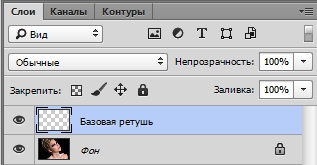

- Далее запускаем экшен из палитры Операции. Отличительной особенностью работы экшена является то, что он использует информацию со всех предыдущих слоев изображения, то есть, создает слой на основе всех предыдущих и выполняет операцию частотного разложения с заранее выбранным фильтром. Нужный фильтр можно выбирать путем его включения в экшене. Это нужно сделать ДО запуска экшена.
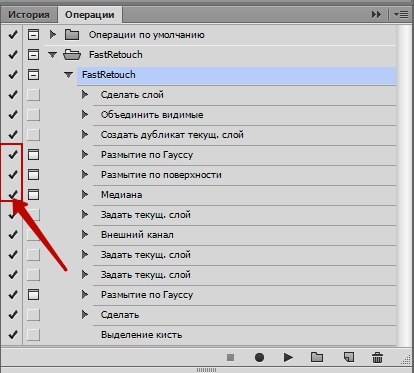
Можно также включать два или все три фильтра. Попробуйте сами, возможно, вам понравится использовать один фильтр или два.
- После того, как вы подобрали необходимые параметры фильтров (это потребует некоторой практики), экшен выполняет несколько операций и создает структуру слоев.
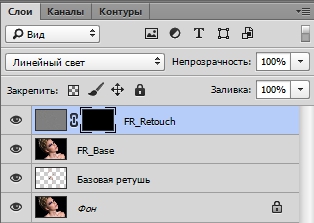
- Теперь выбираем мягкую белую кисть, непрозрачность кисти регулируем в процессе работы, в зависимости от нужной степени подавления дефектов. Кистью работаем по маске слоя. При фильтрации дефектов больших размеров кистью можно работать «по площадям».

- Поработав с крупными дефектами, запускаем экшен еще раз. Перед этим можно переключиться на другой фильтр. При удалении средних и мелких дефектов кистью нужно работать точечно, иначе результатом работы будет «пластиковая» кожа с излишне мелкой текстурой.

- Следует также помнить, что данный экшен является всего лишь инструментом для ускорения работы. Как и всякий «ускоритель», он имеет свои достоинства, недостатки и область применения. Используя только его, вам не удастся сделать ретушь High-End качества, но никто не запрещает применять его для отдельных этапов работы.
Частотное разложение. Ultimate. Конспект и видео
Цикл завершен. Начавшаяся 4 года назад история подошла к логическому концу. Я не изобретал этот прием, мне просто удалось вытащить его из узкого кулуарного круга «крутых профи» и запустить в широкие массы. Само название «частотка» — яркое тому доказательство. Огромное спасибо Александру Миловскому за подсказку, позволившую мне открыть Америку через форточку (так мой дед называл изобретение для себя лично чего-либо уже известного окружающим). Именно из его статьи шагнул в массы термин «частотное разложение».Спасибо всем, кто ходил на курсы и мастер-классы, присылал письма, делился результатами собственных экспериментов. И задавал вопросы. Благодаря вам состоялось это занятие. В приведенном ниже видео за пять с хвостиком часов вы сможете освоить разложение на пространственные частоты. Каким бы подробным ни был рассказ, он не сможет затронуть все тонкости и хитрости наработанные практикующими специалистами. Но базу для осмысленной самостоятельной работы заложить сможет.
Если смотреть занятие целиком неудобно, идите под кат. Там вы найдете конспект занятия и видеозапись, нарезанную на 12 частей в соответствии с программой. Я понимаю, что многие с большим удовольствием почитали бы статьи. Но написать 12 таких статей — это, фактически, написать книгу. Поэтому проще и удобнее было просто рассказать.
Дополнение от ноября 2015
Есть желание «пощупать» разбираемые примеры? Скачать их можно здесь: часть 1 (540 мб) и часть 2 (438 мб). В архивах есть все изображения кроме двух, которые я не могу выкладывать в открытый лоступ по соображениям авторского права.
Четыре экшена, для разложения на две полосы частот с визуализацией по низкой и высокой частоте, разложения на три полосы частот и упрощенной ретуши средних частот (Inverted High Pass), лежат здесь. В ближайшее время постараюсь в отдельной статье описать их устройство и возможные варианты модернизации.
Статью (на английском языке) с описанием нюансов работы нового алгоритма размытия маски в инструменте Shadows/Highlights можно скачать здесь. Вы спросите, при чем здесь Shadows/Highlights? А при том, что нечто похожее делает фильтр Surface Blur, а вот он нам очень даже может помочь.
1. Теория.
Разложение в спектр.
- В 1807 году Жан Батист Жозеф Фурье подготовил доклад «О распространении тепла в твёрдом теле», в котором использовал разложение функции в тригонометрический ряд
- При таком преобразовании функция представляется в виде суммы синусоидальных колебаний (гармоник) с различной амплитудой
- Любой сигнал может быть представлен в таком виде, а все образующие его гармоники вместе называются спектром
- В 1933 году Владимир Александрович Котельников сформулировал и доказал теорему, согласно которой любой сигнал с конечным спектром может быть без потерь восстановлен после оцифровки, при условии, что частота дискретезации будет как минимум в два раза выше частоты верхней гармоники сигнала

Что такое пространственные частоты.
- Частота с которой меняется яркость при перемещении по горизонтали или вертикали
- Изображение это двумерный сигнал (яркость меняется при перемещении по горизонтали и вертикали), поэтому общая решетка образуется из двух решеток различных ориентаций — горизонтальной и вертикальной
- Чем выше частота, тем быстрее меняется яркость, тем мельче детали которые она задает
- Самые мелкие детали — это перепады яркости на контрастных контурах

Разложение на полосы частот.
- Для эффективной обработки сигнала нет необходимости раскладывать его в спектр, достаточно разложить его на несколько полос, содержащих все гармоники ниже или выше определеной частоты
- Самые низкие частоты задают общее распределение яркости и, как следствие, цвета
- Средние частоты уточняют эту картинку принося основные объемы объектов
- Верхние частоты добавляют самую мелкую детализацию — фактуру поверхностей


Дополнительные материалы:
Алексей Шадрин. «Управление визуальным объемом изображений»
Александр Миловский. «Муар нам только снится»
2. Простое разложение на 2 полосы частот.
Фильтры нижних и верхних частот.
- Gaussian Blur — фильтр нижних пространственных частот
- Чем больше Raduis, тем более крупные детали убираются, тем ниже оставшиеся частоты
- High Pass — фильтр верхних пространственных частот, дополнительный к Gaussian Blur
- High Pass показывает детали, которые убрал Gaussian Blur при том же значении Radius
- Эти детали отображаются в виде отклонения от средне-серого цвета (отклонения от средней яркости в каждом канале)
Сложение исходного изображение из частотных полос.
- Добавить эти отклонения к исходному изображению может режим Linear Light
- Контраст ВЧ-слоя надо понизить в два раза вокруг средней яркости (тон 128), чтобы скомпенсировать заложенное в Linear Light удвоение
- Это можно сделать при помощи кривых (Curves) подняв черную точку в позицию (0; 64) и опустив белую в позицию (255; 192)
- Можно понизить контраст при помощи Brightness/Contrast с установкой Contrast -50 и активированным ключем Use Legacy
- Вместо понижения контраста можно уменьшить до 50% непрозрачность слоя, но в этом случае регулятор Opasity использовать нельзя, а нужно воспользоваться регулятором Fill

Дополнительные материалы:
Андрей Журавлев. «Ретушь портрета на основе частотного разложения»
3. Dodge & Burn
Идеология Dodge & Burn.
- Основная идея этой техники: ручное осветление излишне темных и затемнение слишком светлых участков для придания объекту более гладкой и правильной формы
- Таким же образом усиливаются или дорисовываются недостающие объемы
- Классически реализуется при помощи инструментов Dodge Tool и Burn Tool, но эти инструменты допускают только деструктивную обработку
- Может быть реализована при помощи режимов наложения или корректирующих кривых с рисованием по макске слоя
Реализация Dodge & Burn при помощи режимов наложения.
- Для сильной перерисовки свето-теневого рисунка используются режимы наложения Multiply и Screen
- Рисование производится на пустых или залитых нейтральными для данных режимов цветом слоях
- Основным преимуществом такой работы является большая сила воздействия: Multiply способен затемнять даже белый объект, а Screen осветлять даже черный
- Дополнительным плюсом является возможность работать разным цветом на одном слое и простота выбора цвета: его можно брать с самого изображения
- Минусом (особенно для начинающих) является уже упомянутая сила воздействия, заставляющая точно контролировать свои движения
- Для легкой финальной правки применяют слой в режиме Soft Light (прозрачный или залитый средне-серым)
- Плюсами являются: мягкость и визуальная однородность воздействия; ограниченный диапазон воздейстывий; отсутствие воздействия на белые и черные участки

Реализация Dodge & Burn при помощи кривых.
- Затемнение и осветление производится при помощи корректирующих слоев кривых (Curves), а необходимые участки прорисовываются по их маскам
- При затемнении происходит повышение, а при осветлении понижение, насыщенности изображения. Для их компенсации к каждому слою кривых через маску вырезания (Create Clipping Mask) добавляется слой Hue/Saturation
- К плюсам метода можно отнести большую (по сравнению с использованием режимов наложения) гибкость последующих настроек
- Минусом является невозможность вносить разные оттенки цвета при помощи одного корректирующего слоя

Для самостоятельного изучения:
Алиса Еронтьева и Дмитрий Никифоров. «Портретная ретушь»
4. Инструменты их настройки
Почему выгодно править частотные полосы по отдельности.
- При ретуши необходимо согласовывать цвет и его переходы с одной стороны и фактуру поверхности с другой
- При исправлении формы крупных объектов выгодно использовать пониженную непрозрачность
- Для сохранения мелких объектов (фактура поверхности) необходимо использовать 100% непрозрачность
- Мягкая граница кисти у штампа — вынужденный компромисс между этими двумя требованиями
- Жесткий стык между однородными однотипными фактурами заметен не будет


Выбор радиуса при разложении на две полосы частот.
- Для Gaussian Blur выгодно задавать большой радиус, чтобы максимально убрать фактуру
- Для High Pass выгодно задавать малый радиус, чтобы не пропустить объемы
- Конкретное значение выбирается как компромиссный вариант между этими двумя условиями
- При этом учитывается детали какой крупности мы относим к фактуре
Визуализация при выборе радиуса разложения.
- Радиус Gaussian Blur удобнее подбирать плавно увеличивая его, пока не исчезнут ненужные детали
- Радиус High Pass удобнее подбирать плавно уменьшая его, пока не пропадут ненужные объемы
- Если более важной является форма, радиус удобнее подбирать ориентируясь на содержимое НЧ (размытая картинка)
- Если более важной является фактура поверхности, радиус удобнее подбирать ориентируясь на содержимое ВЧ («хайпасная» картинка)

Зависимость радиусов от размера лица и крупности дефектов.
- Пропорции среднего лица (ширина к высоте) составляют примерно один к полутора
- При вычислении радиусов удобнее отталкиваться от высоты лица, так как она меньше зависит от ракурса съемки
- Для удаления аккуратной фактуры кожи необходимо взять значение Radius порядка 1/280 — 1/250 от высоты лица
- Для удаления мелких дефектов (прыщи, морщины и т.п.) необходимо взять значение Radius порядка 1/100 — 1/120 от высоты лица
- Для удаления крупных дефектов (подглазины, шрамы и т.п.) необходимо взять значение Radius порядка 1/50 — 1/60 от высоты лица

5. Ретушь при разложении на 2 полосы частот
Ретушь НЧ-составляющей — исправление формы.
- Находящуюся на НЧ слое форму удобно ретушировать при помощи инструментов Clone Stamp, Brush и Mixer Brush
- Штампом работаем с мягкой кистью и пониженной непрозрачностью
- Можно работать на новом прозрачном слое с настройкой штампа Sample: Current & Below
- При этом на экран можно вывести общий вид картинки, а не только НЧ слоя.
- Кисть (Brush Tool) удобно использовать для закрашивания локальных дефектов (пробойные блики, проваальные тени и т.п.) телесным цветом
- Mixer Brush используется для быстрого разглаживания лишних объемов
Ретушь ВЧ-составляющей исправление фактуры.
- Работаем штампом с жесткой кистью и 100% непрозрачностью
- Можно работать на новом прозрачном слое с настройкой штампа Sample: Current & Below и отображением только ВЧ слоя
- Чтобы ретушировать глядя на финальную картинку надо работать на самом ВЧ слое (его копии) с настройкой штампа Sample: Current Layer
- Чтобы иметь возможность откатиться к исходному состоянию ретушь проводят на копии слоя ВЧ с применением к нему команды Create Clipping Mask
- Для лучшего контроля над деталями можно временно включить корректирующий слой кривых, повышающий контраст ВЧ составляющей
- При отсутствии на изображении необходимой текстуры можно перенести ее с другой фотографии


Как работает Healing Brush.
- На НЧ слое после размытия на участках рядом с контрастной границей появляется цвет соседней области
- На ВЧ слое вдоль контрастных границ появляются ореолы противоположных цветов
- Если в процессе ретуши ВЧ слоя убрать ореол на финальной картинке на этом участке появится цвет соседней области
- Healing Brush переносит фактуру с донорской области, подгоняя цвет и яркость под ретушируемого участка под цвет и яркость его окрестностей
- Его работа построена на алгоритме частотного разложения, а значение радиуса привязано к размер кисти

6. Отдельные приемы ретуши
Как побрить человека.
- Вынести волоски (щетину) на ВЧ слой и заменить их фактурой чистой кожи
- Если щетина была темная, поправить цвет на НЧ слое
- Внимательно следите за фактурой, она сильно отличается на разных участках лица
- «Брить» мужчину тяжело, поскольку на лице не хватает нужной фактуры
- При необходимости нужную фактуру кожи можно взять с другой фотографии

Борьба с пробойными бликами. Ретушь НЧ.
- Изображение раскладывается на две полосы с установками обеспечивающими полный переход фактуры кожи на ВЧ слой
- На НЧ слое участки пробойных бликов закрашиваются цветом кожи
- При необходимости на них наносится свето-теневой рисунок передающий объем объекта
- Борьба с пробойными бликами. Ретушь ВЧ.
- Если блик пробойный и вообще не содержал фактуры, она переносится с целых участков кожи
- Если блик близок к пробойному и фактура кожи все-таки содержится, после ретуши НЧ она визуально усилится
- Чтобы смягчить этот эффект можно наложить на нее фактуру с более гладких участков на отдельном слое с пониженной непрозрачностью

7. «Честное» разложение на 2 полосы частот
Ошибка High Pass.
- Максимальный диапазон разностей яркости от -256 (вычитаем белый из черного) до 256 (вычитаем черный из белого) составляет 512 тоновых уровней
- Максимально возможные отклонения от средней яркости от -128 (затемнение) до 127 (осветление)
- При наличии мелких деталей на массивном фоне отличающихся по яркости более чем на 128 уровней High Pass ошибается
- Обычно это случается на точечных бликах расположенных на темном объекте
- Чем больше радиус размытия, тем больше сама ошибка и вероятность ее появления.
- На практике, при малых радиусах разница является «гомеопатической» и рассматривать ее как реальную проблему можно только с академической точки зрения
- При больших радиусах ошибка составляет реальную проблему, поскольку «гасит» мелкие блики


Создание ВЧ составляющей вычитанием НЧ из оригинала.
- Альтернативой High Pass является наложение на исходное изображение размытой версии при помощи команды Apply Image в режиме Subtract с установками Scale:2 Offset:128
- В поле Offset (смещение) задается значение яркости вокруг которого будет откладываться результат вычитания
- В поле Scale устанавливается во сколько раз будет уменьшаться результат вычитания перед добавлением к значению Offset
- Диапазон установок Scale от 1 до 2, то есть контраст можно понизить максимум в 2 раза
- Применять корректирующий слой понижающий контраст в этом случае не нужно, поскольку он уже понижен установкой Scale:2

Особенности разложения 16-битных изображений.
- При вычислении ВЧ через команду Subtract у 16-битных изображений появляется ошибка величиной в 1 восьмибитный (128 шестнадцатибитных) уровень
- Верочятно, это связано с тем, что реально вычисления происходят в пятнадцатибитном виде
- Чтобы избежать этой ошибки при работе в 16-битном режиме вместо команды Subtract используют команду Add с активированным ключом Invert и установками Scale:2 Offset:0

Использование Surface Blur для получения НЧ составляющей.
- В случае применения для получения НЧ составляющей Gaussian Blur вдоль контрастных границ создаются сильные ореолы
- Ретушь в области ореолов может привести к «затягиванию» на объект цвета соседнего фона
- Проблема проявляется тем более сильно, чем больше радиус размытия, поскольку в этом случае ореолы становятся более массивными и плотными
- Чтобы избежать такой проблемы НЧ составляющую можно создавать при помощи фильтра Surface Blur
- Границы, имеющие перепад яркости больше уровня установленного регулятором Threshold, не размываются
- На практике удобнее всего подобрать значение Radius при установленном на максимум Threshold, а потом уменьшать значение Threshold до восстановления контрастных границ

8. Автоматизация процесса
Запись универсального экшена для разложения на 2 полосы частот.
- Все операции выполняются со слоями, созданными самим экшеном
- Слой создается командой Layer > New Layer и сразу переименовывается
- Текущее изображение помещается на него при помощи команды Image > Apply Image с установкой Layer: Merged
- Переключения между слоями выполняются при помощи шоткатов «Alt»+«[» и «Alt»+«]»
- Для возможности переключения вместо отключения видимости слоя его непрозрачность уменьшается до нуля
- При необходимости перемещение слоев выполняются командами Layer > Arange
- В качестве подсказки перед применением Gaussian Blur в экшен вставляется команда Stop с комментариями по подбору радиуса
- При регулярном применении Stop можно деактивировать или удалить
Преимущества «честного» разложения при работе с экшенами.
- При записи экшена количество стандартных операций не является критичным
- При этом важно минимизировать количество операций, требующих участия пользователя
- Вычисление ВЧ составляющей через наложение НЧ на копию исходного слоя избавляет пользователя от задания радиуса для фильтра High Pass
- Дополнительным плюсом такого метода является возможность применить для размытия не Gaussian Blur, а какой-нибудь другой фильтр
Создание набора экшенов для разложения на 2 полосы.
- Сделать набор экшенов с жестко заданными значениями радиуса можно на основе универсального экшена
- Для этого нужно убрать команду Stop, отключить диалоговое окно в Gaussian
Частотное разложение. Экшн (Action) для наглядного разложения на частоты. | SDIphoto.ru
Leave a Comment
Updated on 11 июля, 2016
![]() Общий привет. В фотопаблики мою новость принимать не хотят, поэтому небо с ними, размещу у себя в блоге и успокоюсь. Итак, если вы так или иначе связаны с фотографией и/или ретушью, то наверняка слышали про частотное разложение. А может даже владеете этим методом. И даже в этом случае вам может пригодится данный экшн.
Общий привет. В фотопаблики мою новость принимать не хотят, поэтому небо с ними, размещу у себя в блоге и успокоюсь. Итак, если вы так или иначе связаны с фотографией и/или ретушью, то наверняка слышали про частотное разложение. А может даже владеете этим методом. И даже в этом случае вам может пригодится данный экшн.
Что он делает? Просто показывает, что именно уйдет на низкую частоту, а что на высокую при разложении с конкретным радиусом. И все это в реальном времени! Просто двигаете ползунок Gaussian Blur (размытие по Гауссу) и сразу наблюдаете результат разложения.
Идея подсмотрена у Андрея Журавлева, автора самого подробного и известного руководства по самой технике частотного разложения. Если у вас есть какие-то вопросы по этому поводу — просто посмотрите его видео — «Андрей Журавлев частотное разложение ULTIMATE»
1. Запускаете экшн
2. В какой-то момент он попросит вас передвинуть рамку выделения так, чтоб закрыть половину изображения. Это сделано просто для удобства — именно по этой линии будет проходить раздел между визуализацией высоких и низких частот. Можете скорректировать выделение как угодно.

3. Далее запустится фильтр Gaussian Blur (размытие по Гауссу) и, собственно, вот оно. То есть изменяя ползунок, вы можете наблюдать, что и куда пойдет при разложении.
Если речь про ретушь кожи, то обычно отделяют фактуру кожи от объемов (свето-тени). Для типовых портретов, снятых на распространенные модели зеркалок, значение радиуса для отделения фактуры кожи обычно около 4 пикселей. Можете поставить именно это значение, а потом подвигать ползунок и сравнить с другими.
После работы экшена получившуюся группу Visualize_FS можно удалить, а затем выполнить частотное разложение любым известным вам методом. Нужный радиус вы уже знаете.
Сам экшн для фотошопа можно скачать по ссылке.
Поделитесь с друзьями, нажав одну из кнопок ниже:
Экшн для ретуши в Photoshop на основе частотного разложения
Эта статья написана для тех, кто хочет погрузится в ретушь кожи при помощи частотного разложения.Детальное описание сути метода частотного разложения, определений частотного разделения и примеров есть у Андрея Журавлева, вот в этом посте, за что ему оргомное спасибо. Я также уверен, что если вам интересна цвето-коррекция, то вы сможете найти у Андрея Журавлёва массу полезных и хорошо написанных статей.
Я же, всего лишь, создал экшн для ретуши в Photoshop, использующего
Основная суть метода:
Разнеся разные частоты изображения на различные слои, мы сможем редатктировать крупные детали на слове НЧ, сглаживая картинку по яркости, при этом не убивать сверх-мелкую и среднюю детализацию, к примеру поры.
И наоборот, замазывая шрамы, вы можете больше не боятся за яркостную и цветовую составляющие, вы работете на ВЧ слое где только детализация.
Для упрощения работы, я сделал экшн для ретуши в Photoshop, он должен работать как в русской версии так и в английской.
Разложение частот выполнено только на 2 канала: Детали (Retouch Details) и Тон\Яркость ( Retouch Tone)
Как пользоваться экшенами в фотошопе:
- Открыли изображение
- Нажали Alt + F9 — показать окно Экшенов (Операций по русски)
- Загрузили экшн в список
- Теперь выбираем в списке Retouch -> Retouch Fourier 2ch и жмём в нижней части треугольничек play
- Появилась куча слоёв, но нам нужно работать всего с двумя:
- Retouch Tone — НЧ составляющая
- Retouch Details — ВЧ составляющая.
Как выполнить ретушь в фотошопе на основе метода частотного разложения :
Ретушь необходимо выполнять на новом прозрачном слое (в экшене это слои Retouch Tone и Retouch Details), включив для штампа режим Sample: Current & Below (Образец: Текущий и Предыдущий.
1) Начинаем с деталей
Убираем все артефакты которые нам не нравятся на слое Retouch Details.
Используем штамп (S) или Healing Brush tool — Восстанавливающая кисть (J)
2) Смотрим что получилось
Выбираем слой «Details Group — Linear Light» и ставим ему режим наложения Linear Light.
Зажимаем Alt и жмём по глазику на против слоя Background \ Задний План — тем самым отключаются все слои, кроме самого начального — тоесть видно картинку до \ после.
3) Если надо что-то доделать на слое с деталям — ставим режим наложения группы «Details Group — Linear Light» в Pass Through ( Пропустить) и опять работаем на слое Retouch Details пока не достигнем желаемого результата
4) Неровности освещения — правим на слое Retouch Tone c помощью тех же инструментов + обычная кисть.
5) Смотрим что получилось — См Шаг 2. Если всё окей, оставляем всё как есть.
6) Так как слои использовались как смарт-объекты, то мы можем подогнать настройки разделения частот под себя — изменив значения смар-фильтров.
Кликаем 2 раза по слою Gaussian Blur (размытие по Гаусу) и изменяем значение размытия.
Такое же значение необходимо выставить в слое High Pass (Цветовой контраст).
Полностью согласен с Андреем, что для каждого отдельного изображения должен быть свой подход, так что значения ниже, не более чем ориентир:
Radius 4-5 — полная фактура кожи за исключением глубоких морщин и подобных дефектов
Radius 10-12 — полная фактура кожи с крупными дефектами
Radius 25-30 — практически все локальные блики и тени (мешки под глазами, носогубные складки, второй и прочие подбородки и т.п.)
Пост написан, дабы не забыть, да поделится с колегами из Фото-Клуба: «Просвіт»
Экшен для ускорения ретуши кожи
Предлагаю вашему вниманию экшен для ускорения процесса ретуши. Он построен на основе методики упрощенного метода частотного разложения с подавлением средних частот. В зарубежных источниках данный метод называется Inverted High Pass.
Скачать экшен
Я несколько усовершенствовал данный метод. Это касается выбора фильтров для размытия. Можно выбирать Размытие по Гауссу (Gaussian Blur), Размытие по поверхности (Surface Blur) и Медиану (Median). Это позволяет использовать различные методы для фильтрации разных пространственных частот.
Например, метод с Размытием по Гауссу, на мой взгляд, подходит для мелкой и средней текстуры кожи, но не подходит для работы вблизи контрастных границ. Для этого лучше использовать фильтры Размытие по поверхности или Медиана.
Принцип работы с экшеном:
- Сначала удаляем явные дефекты с помощью обычной восстанавливающей кисти (Healing Brush). Это нужно сделать на пустом слое. Если вы не знаете, как это делается, лучше сначала изучить основы работы в программе, например, с помощью видеокурса «Photoshop CS5 от А до Я».

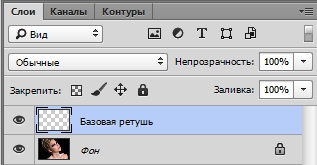

- Далее запускаем экшен из палитры Операции. Отличительной особенностью работы экшена является то, что он использует информацию со всех предыдущих слоев изображения, то есть, создает слой на основе всех предыдущих и выполняет операцию частотного разложения с заранее выбранным фильтром. Нужный фильтр можно выбирать путем его включения в экшене. Это нужно сделать ДО запуска экшена.
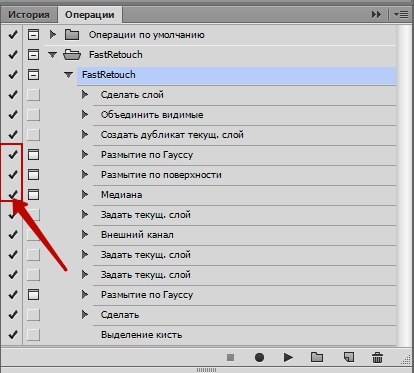
Можно также включать два или все три фильтра. Попробуйте сами, возможно, вам понравится использовать один фильтр или два.
- После того, как вы подобрали необходимые параметры фильтров (это потребует некоторой практики), экшен выполняет несколько операций и создает структуру слоев.
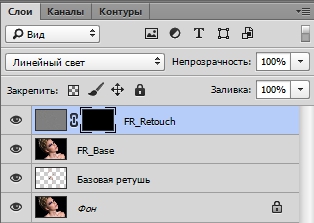
- Теперь выбираем мягкую белую кисть, непрозрачность кисти регулируем в процессе работы, в зависимости от нужной степени подавления дефектов. Кистью работаем по маске слоя. При фильтрации дефектов больших размеров кистью можно работать «по площадям».

- Поработав с крупными дефектами, запускаем экшен еще раз. Перед этим можно переключиться на другой фильтр. При удалении средних и мелких дефектов кистью нужно работать точечно, иначе результатом работы будет «пластиковая» кожа с излишне мелкой текстурой.

- Следует также помнить, что данный экшен является всего лишь инструментом для ускорения работы. Как и всякий «ускоритель», он имеет свои достоинства, недостатки и область применения. Используя только его, вам не удастся сделать ретушь High-End качества, но никто не запрещает применять его для отдельных этапов работы.
«Умное» частотное разложение.: skitalets_san — LiveJournal
Представляю вашему вниманию новый экшен для частотного разложения. Казалось бы, что тут можно еще придумать? Тем не менее, можно. Меня уже много лет интересовала возможность при частотном разложении сделать частотные полосы перенастраиваемыми (менять радиус размытия) в процессе ретуши. Насколько это нужно, вопрос другой. Интересна сама возможность таких манипуляций.И вот, в процессе написания панели для ретуши, наконец таки дошли руки попробовать это осуществить. На первый взгляд, проблема не казалась сложной. Всех то делов, создать смарт-слои. Ан нет, ларчик так просто не открывался. Положим, самый низкочастотный слой, не вопрос сделать смарт-фильтром. А вот как дальше то? По идее, чтобы получить высокочастотный слой, мы должны из копии исходника вычесть низкочастотный и наложить в режиме линейный свет. Не вопрос, сделали. НО! Если я поменяю радиус размытия на низкочастотном слое, все сразу поплывет. Потому что процедуру вычитания не запишешь в смарт-фильтр. И спотыкаешься уже на 2 полосах. А если их больше? И как же тогда быть?
Вопрос оказался вполне решаемым. Но получившийся экшен имеет, скорее, академический интерес, нежели практическое применение. Он полностью рабочий. Все частотные слои перенастраиваются в процессе ретуши. Но… имеет несколько монструозный вид 😀 Получившийся инструмент полезен не столько для работы с ним, сколько для понимания того, чем полезна в ФШ возможность многоуровневых вложений групп. Не только для простой систематизации слоев, а для того, как это можно использовать для воздействия на изображение.
Кому интересно, попробуйте. А заодно, попробуйте понять, как это все работает. Внимательно изучив структуру слоев, это можно сделать. Я же, в свою очередь, немного позже в своем ЖЖ напишу развернутый пошаговый анализ, что и как и для чего тут делается.
В данной версии для удобства отмечены оранжевым и красным те слои, где можно менять диаметр размытия для средних и высоких частот, соответственно. Изменение радиуса должно быть парным. То есть, если изменили в одном оранжевом слое, то в другом нужно изменить радиус размытия на такой же.
Вот так выглядит это чудовище для 4 полос:
Скачать можно тут
ПЫ.СЫ. С другой стороны, для двухполосного разложения, метод не только рабочий, но и соовершенно юзабельный. Единственно что, его немного переделать тогда нужно. Даже для 3 полос он еще вполне юзабелен. Но вот больше, начинается мрак 😀
ПЫ.ПЫ.СЫ. В принципе, уже понятно, как можно существенно сократить количество слоев. Возможно, это станет юзабельным даже для 4 полос. Развернутый вариант представлен для лучшего понимания по какому принципу это все работает.
Вот, навскидку, если нужно перенастраивать только две полосы (средние и высокие частоты, а другие и не нужно), то получится уже такая структура. И слоев ощутимо меньше и смарт объектов всего 4:

Если еще поколдовать, можно и еще уменьшить. Но все равно, для практического применения такой монстр неудобен. А вот если делать 3 полосы, то есть, убрать желтую группу, то уже нечто более менее удобоваримое получится и всего с 2-мя смарт объектами..
Рецепты частотного разложения
Метод частотного разложения, на мой взгляд – это лучшая на сегодняшний день технология, позволяющая отдельно работать с детализацией и цветом. Для тех, кому интересны теоретические основы этого метода, рекомендую почитать соответствующие материалы в ЖЖ Андрея Журавлева, так как не вижу смысла дублировать то, что уже было сделано до меня, причем, максимально подробно, с описанием математики.
Мы же с вами коснемся чисто практических аспектов и нюансов применения данного метода, рассмотрим как достоинства, так и недостатки, а точнее, ограничения различных способов реализации метода частотного разложения.
Если вы уже сталкивались с этим методом, то знаете, что существует несколько способов его реализации.
Разложение на две частоты с помощью фильтров Размытие по Гауссу (Gaussian Blur) и Цветовой контраст (High Pass).
Именно этот метод получил поначалу самое широкое распространение в сети. Он прост в реализации, но имеет некоторые ограничения в применении. Для начала кратко рассмотрим сам метод.
Для того, чтобы разложить изображение на две частоты, нужно выполнить следующие операции:
1. Создаем копию фонового слоя или объединяем видимые слои на отдельный слой.
2. Называем ее как-то осмысленно, исходя из того, что этот слой будет являться основой для дальнейших действий. Например, Base или Основа.
3. Делаем две копии слоя Base. Первую называем Low или Низкая частота, вторую, соответственно, High или Высокая частота.
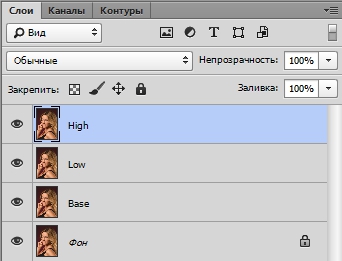
4. Дальнейшие действия зависят от того, на какую составляющую мы будем ориентироваться. Если нам важно вынести на слой High всю хорошую текстуру, оставив более крупные дефекты на слое Low, то поступаем следующим образом:
5. К слою High применяем фильтр Цветовой контраст (High Pass) с таким радиусом, чтобы видеть только ту текстуру кожи, которая нам нужна. Радиус не должен быть слишком малым, иначе часть хорошей текстуры уйдет на слой с низкой частотой, то есть Low. Также он не должен быть и слишком большим, чтобы не выносить на слой с высокой частотой те самые, более крупные дефекты в виде локальных объемов, от которых нам необходимо избавляться.

Неправильный выбор радиуса фильтра Цветовой контраст. Слишком большой радиус.
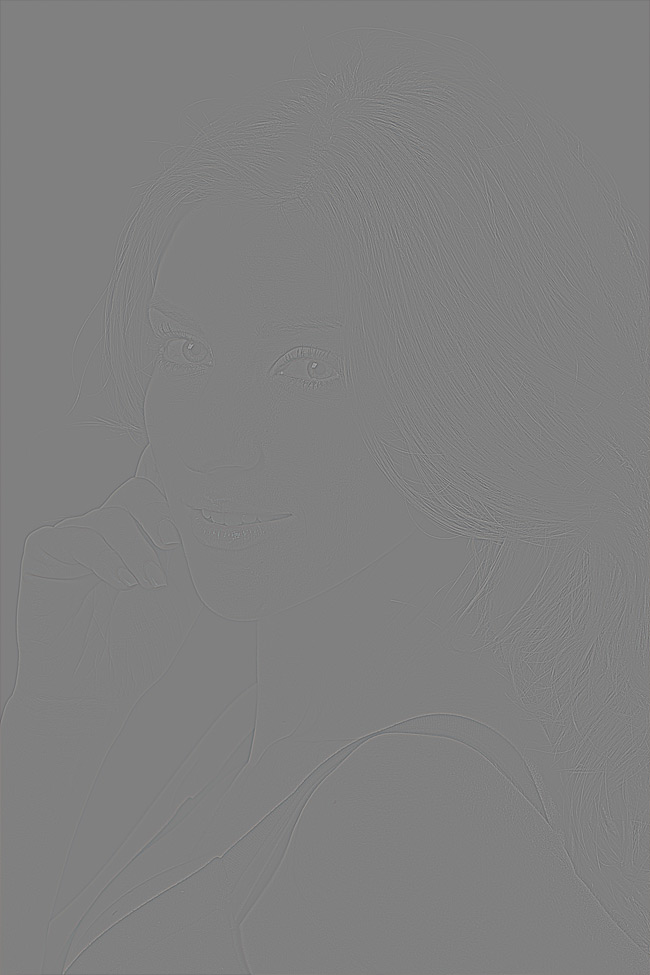
Неправильный выбор радиуса фильтра Цветовой контраст. Слишком маленький радиус.
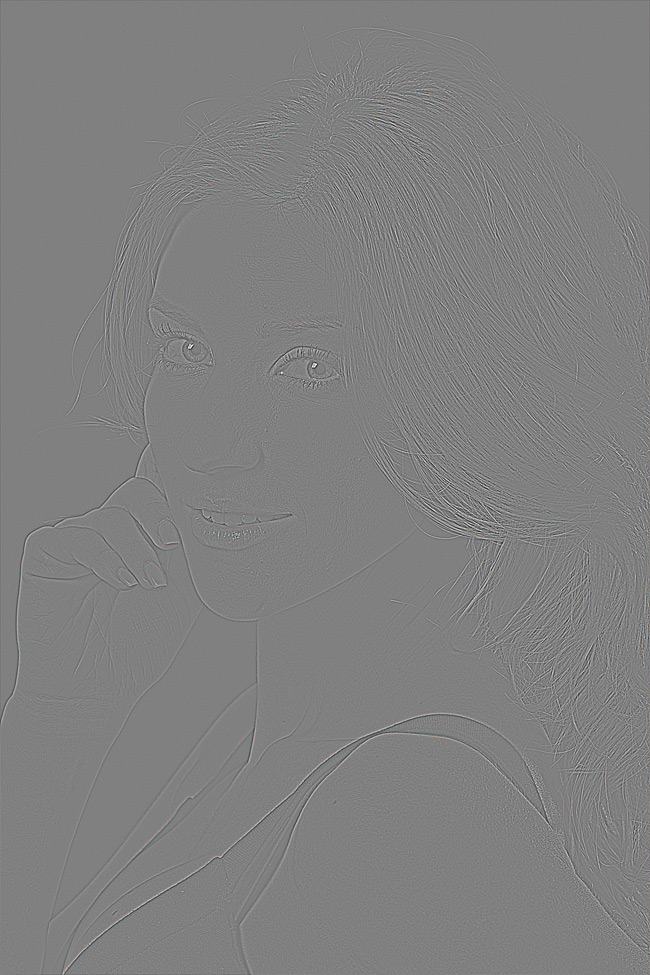
Оптимальный радиус фильтра Цветовой контраст
6. Подобрав необходимый радиус фильтра Цветовой контраст (High Pass), например, 5 пикселей, запоминаем его и применяем. Очень желательно прописать радиус фильтра в названии слоя. Например, High 5. Дело в том, что если вас неожиданно отвлекут от работы, например, телефонным звонком, вы вполне можете забыть значение и тогда придется начинать все заново.
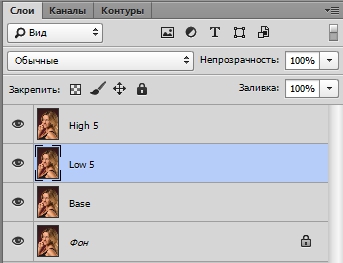
7. Применяем фильтр Размытие по Гауссу (Gaussian Blur) с таким же радиусом, то есть, в данном случае, 5 пикселей.
8. Меняем режим наложения слоя High на Линейный свет (Linear light)
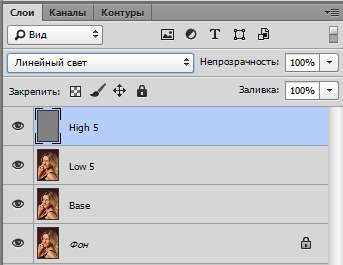
9. Снижаем контраст слоя High в два раза. Для этого создаем корректирующий слой Яркость/Контрастность, включаем параметр Использовать прежние и ставим значение контраста на минус 50. Применяем через обтравочную маску к слою High.
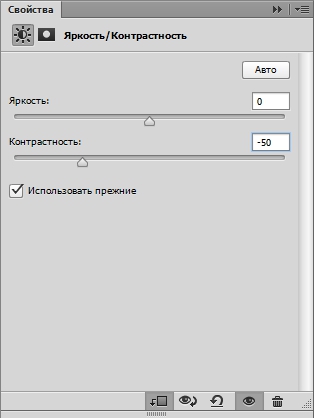
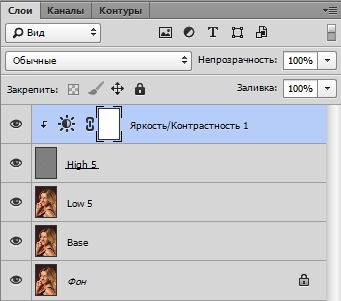
10. Мы разложили изображение на две частоты. Теперь можно по отдельности работать с детализацией, цветом и объемом. Я не буду подробно останавливаться на процессе, так как на сайте есть видеоуроки, например, Ретушь по методу частотного разложения.
11. Если же нам важно наоборот, контролировать, какие дефекты останутся на низкой частоте, то есть, работа с низкой частотой в приоритете, то нужно сначала отключить видимость слоя High, затем подобрать нужный радиус Размытия по Гауссу для слоя Low, прописать это значение в названии слоя, а затем, включив видимость слоя High, применить фильтр Цветовой контраст с тем же радиусом, что и фильтр Размытие по Гауссу. Далее все аналогично.
12. После этого можно создать дополнительные слои для ретуши низкочастотной и высокочастотной составляющих.
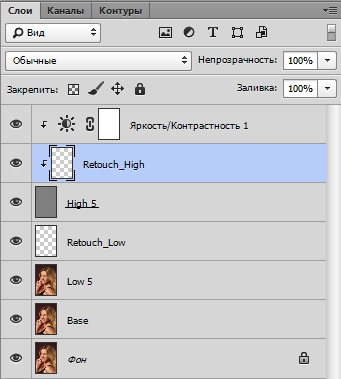
Достоинства метода: простота в освоении даже для новичков, возможность временно усилить текстуру для ретуши путем простого отключения корректирующего слоя, снижающего контраст.
Недостатки и ограничения метода: недостаточная гибкость, по сравнению с разложением изображения на три пространственных частоты, опасность появления артефактов на контрастных границах при работе на слое с текстурой, некоторая математическая неточность, обусловленная особенностью математики фильтра Цветовой контраст (подробнее об этом можно почитать здесь). Впрочем, надо отметить, что в 99% случаев этой погрешностью можно пренебречь, так как вы сами при ретуши вносите гораздо более существенные «погрешности», несоизмеримо большие.
Разложение на две частоты с помощью операции вычитания.
Для реализации этого метода нужно выполнить следующее:
1. Сделайте копию фонового слоя или копию видимых слоев, аналогично предыдущему алгоритму.
2. Точно также сделайте две копии, назвав одну Low, а другую High.
3. Отключите видимость слоя High.
4. Подберите радиус размытия для слоя Low, примените фильтр Размытие по Гауссу.
5. Перейдите на слой High. Если вы работаете с глубиной цвета 8 бит, то примените команду Внешний канал (Apply Image), установив следующие параметры – слой Low, канал RGB, режим наложения Вычитание, масштаб 2, сдвиг 128. Если вы работаете с глубиной цвета 16 бит, то примените команду Внешний канал, установив следующие параметры – слой Low, канал RGB, инвертировать, режим наложения Добавление, масштаб 2, сдвиг 0.
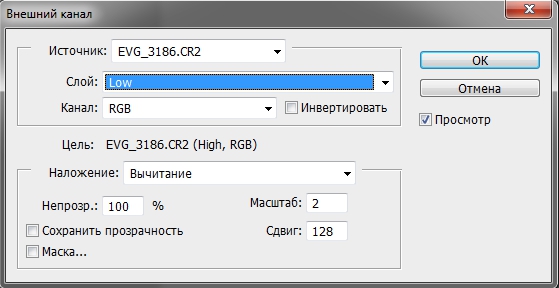
Параметры команды Внешний канал для режима 8 бит

Параметры команды Внешний канал для режима 16 бит
6. Измените режим наложения слоя High на Линейный свет (Linear light).
Достоинства метода: более аккуратная математика, отсутствие «проблемы High Pass», возможность применения любых фильтров размытия, а не только Размытия по Гауссу. Например, за счет применения фильтра Размытие по поверхности можно полностью решить проблему грязи на контрастных границах, легкость применения при построении «частотных эквалайзеров», то есть, многополосного разложения на пространственные частоты.
Недостатки метода: необходимость дополнительных операций для визуализации высокой частоты. Как выполнить такую визуализацию, я расскажу в конце статьи. Также к недостаткам (скорее к особенностям) метода можно отнести недостаточный контраст слоя High, что вызывает необходимость создания дополнительного корректирующего слоя, повышающего контраст, для облегчения ретуши высокочастотной составляющей. Точно также, метод имеет недостаточную гибкость, по сравнению с разложением на три пространственных частоты.
Разложение на три полосы частот.
Обеспечивает гораздо большую гибкость в работе, чем двухполосные методы. В частности, на низкой частоте можно полностью сосредоточиться на крупных участках, цвете, светотеневом рисунке, на высокую частоту вынести только необходимую текстуру, а все остальное оставить на промежуточной, средней частоте. В диапазон средних частот попадают такие дефекты как родинки, прыщи, пигментация кожи, веснушки, целлюлит, растяжки и т.д. Ретушируя среднюю полосу частот, мы избавляемся от этих дефектов. Иногда можно встретить рекомендации размывать среднюю полосу или просто вырубать ее черным цветом на маске. Я считаю такой подход несколько некорректным, так как именно ретушь средней полосы частот даст гораздо лучший результат.
Именно метод с разложением на три полосы частот я использую для ретуши фотографий, к которым предъявляются очень высокие требования по качеству постобработки. Подробный процесс ретуши со всеми объяснениями вы сможете найти в видеокурсе «Фотошоп для фотографа – 2013».
Как разложить изображение на три пространственных частоты:
1. Делаем базовый слой, как описано выше.
2. Создаем три копии слоя, называя их соответственно Low, Mid и High.
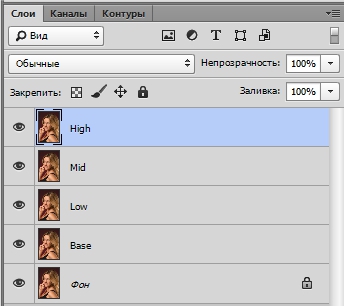
3. Подбираем радиус фильтра Цветовой контраст для слоя High. На этом слое будет только текстура кожи, без излишней информации о локальных объемах и дефектах. Радиус фильтра прописываем в названии слоя.
4. Подбираем радиус фильтра Размытие по Гауссу для слоя Low. Основным критерием здесь является размытие дефектов мелких и средних размеров. Должны остаться только дефекты относительно крупные, такие как следы крупных родимых или пигментных пятен, неровностей светотеневого рисунка. Однако, переусердствовать тоже не следует, иначе средняя частота получится слишком широкой. Как показала практика, оптимальное соотношение между высокой и низкой частотой в большинстве случаев лежит в пределах от 1:3 до 1:4, то есть, радиус размытия в 3-4 раза больше радиуса фильтра Цветовой контраст. Прописываем радиус фильтра в названии слоя.
5. Все, что лежит между этими радиусами, будет вынесено в среднюю полосу частот. Для этого переходим на слой Mid и выполняем вычитание из него слоя Low. Делаем это с помощью команды Внешний канал, аналогично тому, как делали разложение на две частоты. Таким образом мы убиваем двух зайцев: получаем честный математический алгоритм, что критично для довольно больших радиусов, а также имеем возможность использовать на слое НЧ любые фильтры размытия, отличные от гауссова.
6. Размываем слой Mid по Гауссу с радиусом, который использован на слое High для фильтра Цветовой контраст.
7. Меняем режим наложения слоя Mid на Линейный свет.
8. Меняем режим наложения слоя High на Линейный свет. Уменьшаем контраст этого слоя в два раза, аналогично первому методу.
9. Теперь мы сможем работать раздельно с тремя пространственными частотами.
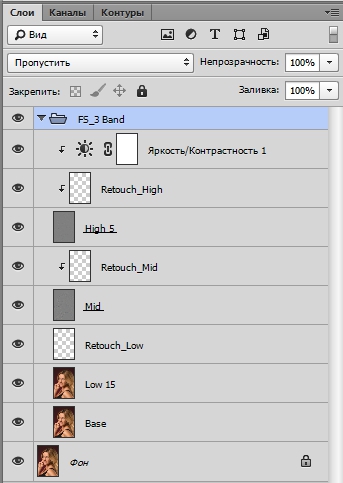
Достоинства метода: больше гибкости в работе, более качественный результат ретуши.
Недостатки метода: те же, что и у метода с разложением на две частоты, требуется больше времени для ретуши, так как приходится работать на трех слоях, вместо двух. Сложность в освоении метода, если нет необходимых базовых знаний Photoshop.
Полосовой фильтр.
Этот метод в зарубежных источниках имеет название Inverted High Pass, однако, по аналогии с электрическими фильтрами, здесь имеет место простое подавление некоторой полосы частот, то есть это аналог режекторного или полосового фильтра.
Полосовой фильтр хорошо использовать для быстрой ретуши, когда требуется с минимальными затратами времени и приемлемым для массовых работ качеством избавиться от дефектов в средней полосе частот.
Алгоритм действий:
1. Делаем копию фонового слоя, называя ее, например, Fast Retouch, то есть Быстрая Ретушь.
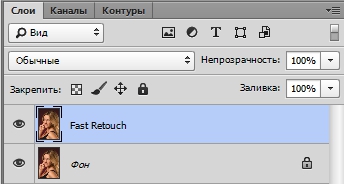
2. Размываем данный слой по Гауссу с таким радиусом, чтобы убрать ненужные локальные объемы.

3. Вычитаем из размытого слоя исходный, то есть, в данном случае процесс происходит наоборот, так как в предыдущих методах мы вычитали из исходного слоя как раз размытый. Делаем это с помощью команды Внешний канал.
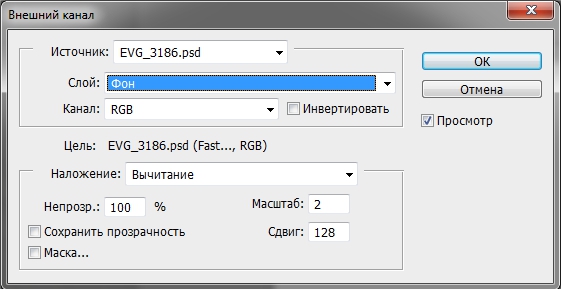

4. Изменяем режим наложения слоя Fast Retouch на Линейный свет. Мы должны увидеть размытую картинку.
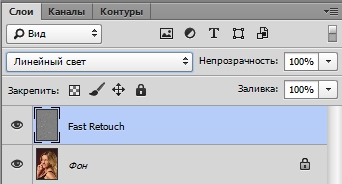
5. Теперь снова размываем данный слой по Гауссу, только теперь с радиусом в 2-4 раза меньшим, проявляя мелкую текстуру кожи. Мы получим изображение, которое выглядит несколько необычно.

6. Прячем данный слой в черную маску и белой кистью проявляем его в нужных местах. При этом избегайте работы вблизи контрастных границ, так как получите грязь на этих местах.
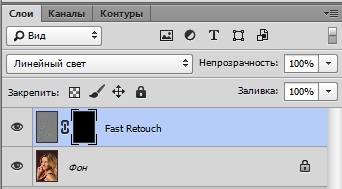

Впрочем, проблему грязи на контрастных границах довольно легко решить. Уже догадались как?
Правильно! Использовать для размытия фильтр, оставляющий четкие границы, например, Размытие по поверхности.
Достоинства метода: простота и эффективность, быстрота в применении для массовой обработки. В отличие от плагинов, более контролируемый результат.
Недостатки метода: отсутствие какой-либо гибкости в работе, невозможно получить результат высокого качества.
Многополосное разложение или «эквалайзер».
Для упрощения процесса ретуши можно модифицировать предыдущий метод, раскладывая изображение на несколько пространственных частот, с использованием различных радиусов для размытия изображения. Таким образом мы получим возможность, работая по маске слоя, быстро убирать дефекты различных размеров.
Алгоритм создания эквалайзера:
1. Определяемся со значениями радиусов, которые будем использовать. Обычно используются значения 5, 10, 15, 25, 40 пикселей, но вы можете выбирать любые, которые вам подходят.
2. Создаем базовый слой, как в предыдущих методах.
3. Создаем необходимое количество копий, по числу радиусов плюс один слой. В данном случае шесть копий базового слоя.
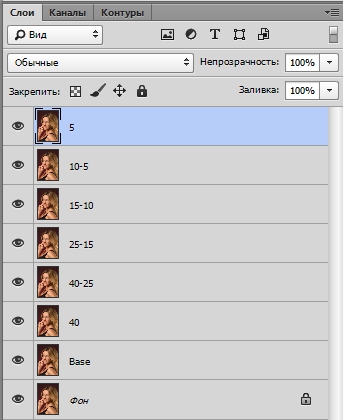
4. Называем копии осмысленно, например, по диапазонам радиусов, то есть, 40, 40-25, 25-15, 15-10, 10-5, 5.
5. Отключаем все слои выше слоя 40. Размываем этот слой по Гауссу с радиусом 40 пикселей
6. Включаем вышележащий слой 40-25, переходим на него и выполняем вычитание слоя 40 с помощью команды Внешний канал.
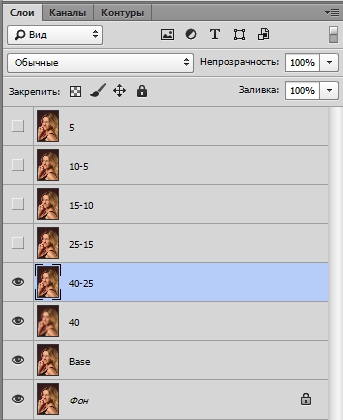
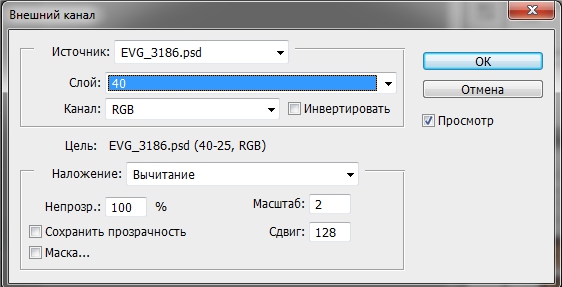
7. Размываем данный слой по Гауссу с радиусом 25 пикселей. Получаем полосу частот от 40 до 25 пикселей.
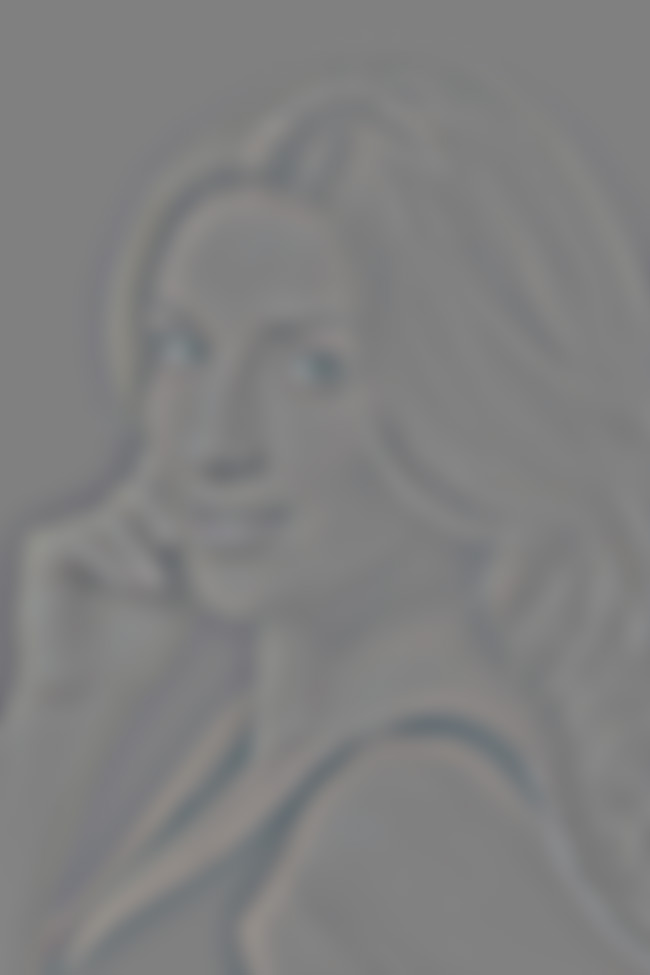
8. Меняем режим наложения на Линейный свет.
9. Переходим на слой 25-15 и, ВНИМАНИЕ! Не включаем видимость слоя!
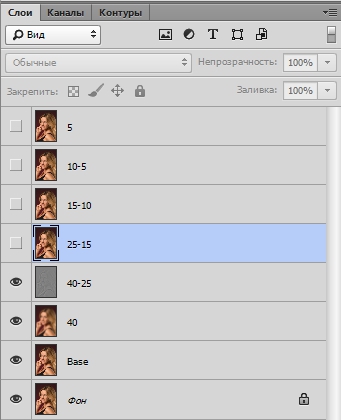
10. Выполняем вычитание из данного слоя содержимого всех слоев. То есть, в настройках команды Внешний канал в качестве источника нужно поставить Объединено. Таким образом мы вычтем из данного слоя изображение, размытое на 25 пикселей.
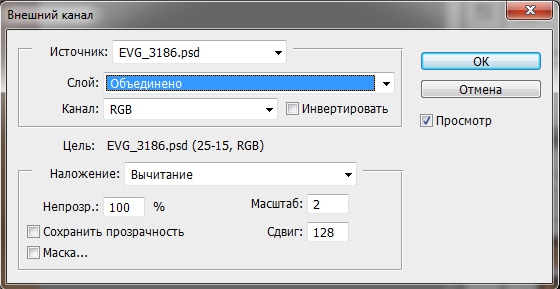
11. Теперь включаем видимость слоя 25-15 и меняем режим наложения на Линейный свет.
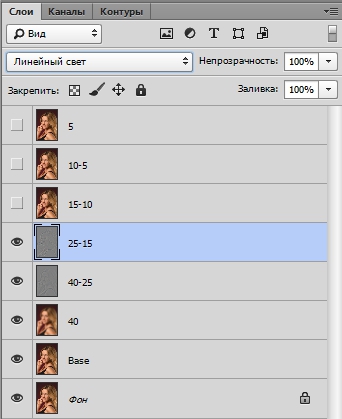
12. Размываем слой 25-15 на 15 пикселей.
13. Повторяем операции с другими слоями. Последний слой, с названием 5, не размываем, так как на нем будет находиться текстура с размерами элементов до 5 пикселей.
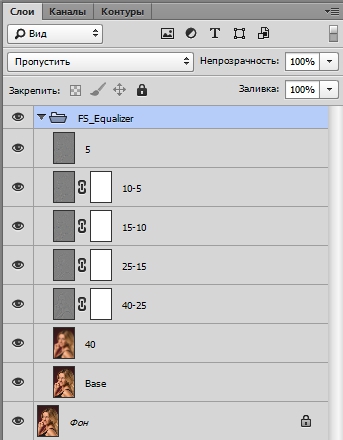
14. Таким образом, мы получаем эквалайзер пространственных частот. Теперь мы можем как ослаблять нужный диапазон частот, так и усиливать его. Ослабление производится путем наложения маски слоя и рисования по нужным местам черной кистью с необходимой непрозрачностью. Усиление производится с помощью корректирующего слоя, например, Кривые, действующего через обтравочную маску на конкретный слой. Поднимая контраст простым поворотом кривой против часовой стрелки, мы усиливаем контраст слоя, тем самым усиливая видимость данной полосы частот.
Подобный метод используется в видеоуроке «Еще один метод быстрой ретуши».
Достоинства метода: возможность быстрого подавления или усиления в выбранных полосах частот, таким образом можно значительно ускорить процесс ретуши.
Недостатки метода: сложность в реализации для начинающих, накопление ошибок округления из-за большого количества слоев, при работе вблизи контрастных границ те же проблемы с грязью из-за ореолов размытия.
Частотное разложение без потерь.
Все предыдущие способы разложения изображения на пространственные частоты имеют общий недостаток (хотя это скорее особенность), возникающий из-за целочисленной арифметики Photoshop, то есть, из-за округления чисел до целых при расчете. В результате, например, 5 разделить на 2 будет равно уже не 2.5, а 3.
Поэтому, если вынести изображение, получаемое частотным разложением, на отдельный слой и сравнить его с исходником, наложив в режиме Разница (Difference) и сильно подняв контраст, мы увидим, что изображения имеют небольшое отличие друг от друга.
Как правило, это отличие не превышает один-два тоновых уровня. Те изменения, которые вносятся впоследствии в картинку при ретуши, несоизмеримо больше. Поэтому не следует обращать на это внимания.
Однако, если для вас все же критична даже такая микроскопическая разница, можете воспользоваться способом честного частотного разложения, без потерь.
Для режима 8 бит алгоритм будет следующий:
1. Создаем базовый слой. Делаем три копии базового слоя.
2. Называем первый слой Low, следующий High_Dark, и верхний High_Light.
3. Отключаем видимость слоев High_Light и High_Dark.
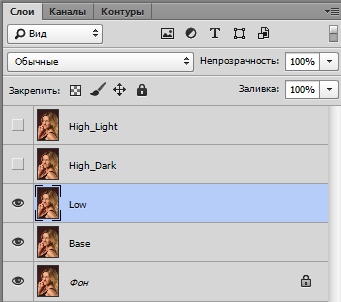
4. Размываем слой Low с необходимым радиусом. При этом можно использовать любые фильтры размытия.
5. Включаем слой High_Dark. Переходим на него. Применяем команду Внешний канал со следующими настройками: источник слой Low, канал RGB, инвертировать, режим наложения Линейный осветлитель (Linear Dodge).
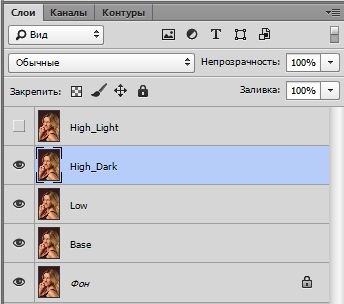
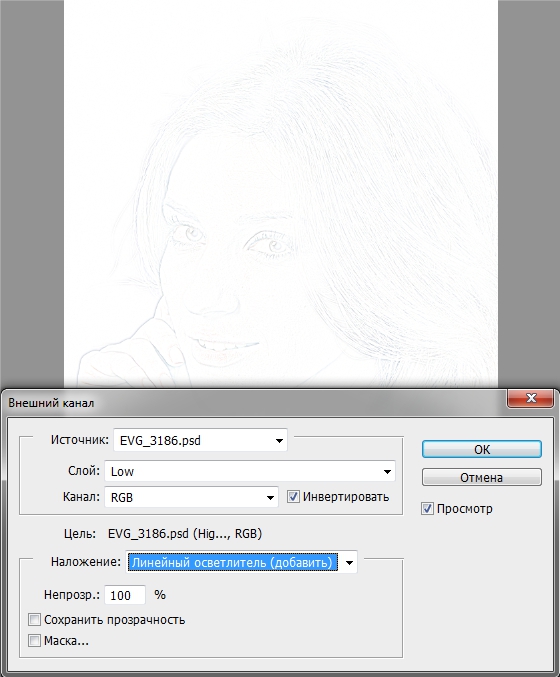
6. Меняем режим наложения слоя High_Dark на Линейный затемнитель (Linear Burn).
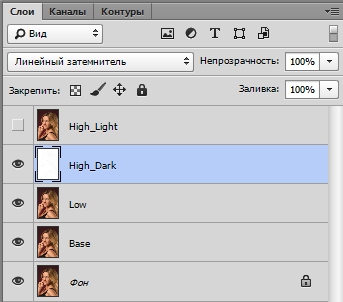
7. Включаем слой High_Light и переходим на него. Применяем команду Внешний канал со следующими настройками: источник слой Low, канал RGB, инвертировать, режим наложения Линейный затемнитель.
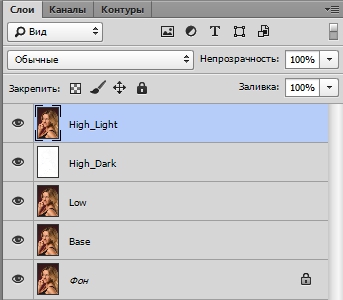
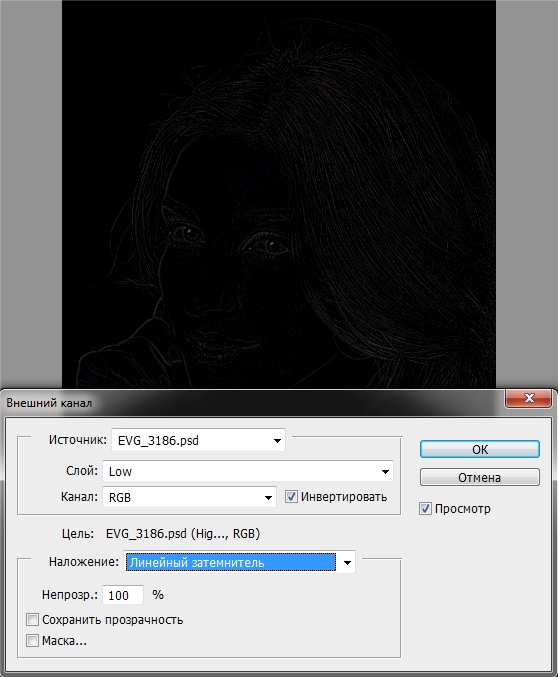
8. Меняем режим наложения слоя High_Light на Линейный осветлитель.
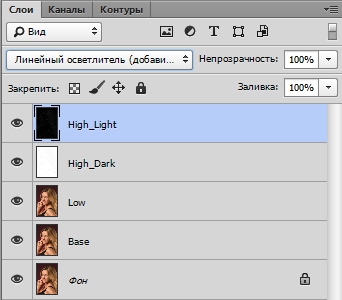
Если вынести разложенную картинку на отдельный слой с помощью комбинации клавиш CTRL+ALT+SHIFT+E, то при наложении ее на исходную в режиме Разница, с предельно усиленным контрастом, мы ничего не увидим. То есть, метод обеспечивает математически точное частотное разложение. К сожалению, в режиме 16 бит данный метод имеет видимую погрешность. Для 16 бит используется несколько другой алгоритм, который также дает погрешность, но уже на уровне единичных пикселей, что абсолютно некритично.
9. Таким образом, мы получаем два слоя для текстуры – один High_Light со светлой составляющей на черном фоне и второй High_Dark с темной составляющей на белом фоне. Ретушь текстуры в данном случае придется производить в два этапа, сначала одну составляющую, затем другую.
Достоинства метода: математически точное частотное разложение, без погрешностей.
Недостатки метода: необходимость ретуши высокочастотной составляющей в два этапа.
Алгоритм визуализации высокочастотной составляющей.
При работе с фильтрами размытия, такими как Размытие по поверхности (Surface Blur) или Медиана (Median) имеется определенная проблема. Заключается она в том, что довольно часто хочется реализовать видимость высокочастотной составляющей, как будто мы применяем фильтр Цветовой контраст. Это необходимо для того, чтобы иметь возможность контролировать, какая текстура будет впоследствии вынесена на высокочастотный слой.
Для визуализации высокочастотной составляющей я предложил следующий метод, который основан на знании математики режимов наложения и особенностей работы фильтров в Photoshop. Теперь этот метод используют многие ретушеры и преподаватели в различных онлайн и оффлайн школах, обучающих обработке изображений.
Алгоритм визуализации следующий:
1. Создаем базовый слой. Делаем две копии, называем одну Low, другую High. Слой High отключаем.
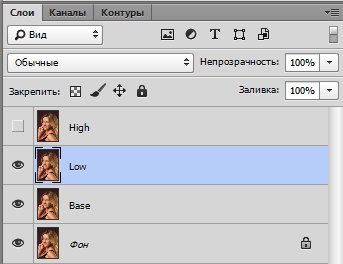
2. Копируем слой Low, называем копию Temp, что означает временный.
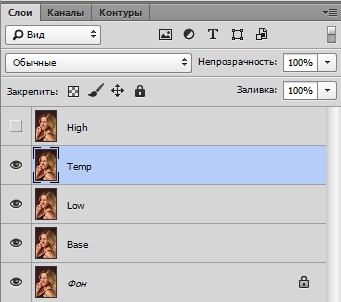
3. Слой Temp инвертируем и устанавливаем непрозрачность 50%. Получаем 50% серый.
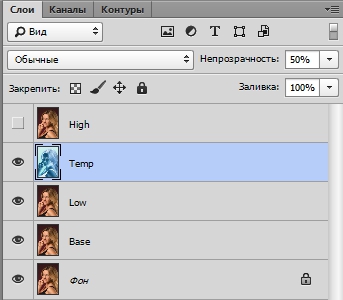
4. Теперь над слоем Temp создаем временный корректирующий слой Инверсия (Invert).
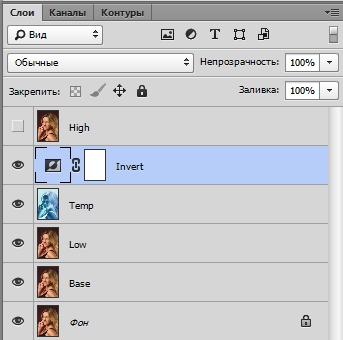
5. Для дополнительного усиления контраста, чтобы лучше видеть текстуру, желательно создать еще один временный корректирующий слой Кривые, закрутив кривую RGB против часовой стрелки вокруг центральной точки.
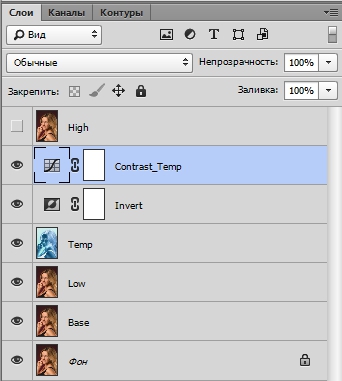
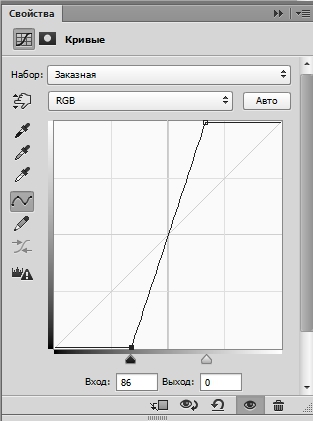
6. Теперь, если мы будем размывать каким-либо фильтром слой Low, мы увидим серую картинку с текстурой, как будто мы применяем фильтр Цветовой контраст. В данном случае я применил фильтр Медиана

7. Подобрав таким образом параметры фильтра, применяем его, удаляем все временные слои.
8. Затем включаем слой High и получаем высокочастотную составляющую путем вычитания с помощью команды Внешний канал.
Надеюсь, что данный сборник рецептов поможет вам лучше разобраться в использовании метода частотного разложения для ретуши в различных его вариациях. Если какие-то операции вызывают у вас затруднение, не знаете, где какая команда находится, это означает, что нужно повременить пока с изучением частотного разложения, а переключиться на что-нибудь попроще, например, на видеокурс «Фотошоп с нуля в видеоформате» или «Photoshop CS5 от А до Я», где рассматриваются как раз те самые основы работы, обеспечивающие в дальнейшем легкость изучения любого материала по обработке изображений. Все основные инструменты Photoshop уже лет 15 как остаются без существенных изменений, поэтому вас не должно смущать, что в видеокурсах используются не последние версии программы.
По всем вариантам частотного разложения вы можете записать экшены и использовать их в своей работе. Пусть это будет вашим домашним заданием.
Автор: Евгений Карташов
